Apple Home Hub là gì? Cách cài đặt như thế nào?
Hệ sinh thái HomeKit của Apple được đánh giá mang lại trải nghiệm tốt bởi nó tương thích với rất nhiều thiết bị cao cấp. Nếu bạn có ý định sử dụng nhà thông minh HomeKit thì chắc chắc không thể bỏ qua “cánh tay đắc lực” là Apple Home Hub. Vậy Apple Home Hub là gì? Thiết lập như thế nào?
1. Apple Home Hub là gì?
HomeKit và Siri rất hữu ích khi ở nhà, nhưng khi chúng ta đi làm và quên tắt đèn thì sao? Do HomeKit bị giới hạn trong mạng wifi nội bộ nên bạn cần có một Apple Home Hub kết nối với tài khoản iCloud đã.
Nói đơn giản, Apple Home Hub là trung tâm kết nối các sản phẩm thông minh trong nhà, cho phép bạn điều khiển thiết bị từ xa thông qua đường truyền trung gian là ID Apple.
Có Apple Home Hub, người dùng sẽ khai thác được tất cả chức năng của thiết bị thông minh. Nó không chỉ tiết kiệm thời gian, công sức mà còn giúp căn nhà trở nên tiện nghi và sống động hơn. Chính vì thế, để trải nghiệm hệ sinh thái HomeKit một cách tối ưu nhất, bạn hãy trang bị trung tâm điều khiển này cho gia đình nhé!
2. Những thiết bị Apple dùng làm Home Hub
Các thiết bị của Apple có thể dùng làm Home Hub, đó là:
- iPad chạy iOS 10 trở lên.
- Loa thông minh Apple HomePod hoặc Apple HomePod Mini chạy iOS 10 trở lên.
- Apple TV 4K gen 5 hoặc thế hệ thứ 4 trở lên. (Không nên sử dụng Apple TV thế hệ thứ 3 vì nó không thể chia sẻ quyền truy cập thiết bị cho những người dùng khác và không hỗ trợ xem video camera.)
3. Cách cài đặt Apple Home Hub
Lưu ý:
- Cần cập nhật bản phần mềm mới nhất cho các thiết bị thông minh.
- Đảm bảo Apple HomePod, thiết bị Apple HomeKit cài trong ứng dụng Home luôn được kết nối wifi và dùng chung ID Apple.
3.1: Cài đặt Apple Home Hub dùng iPad
Bước 1: Vào ứng dụng Cài đặt (Setting) trên iPad.
Bước 2: Cuộn xuống và tìm chọn mục Home .
Bước 3: Bật tính năng “Sử dụng iPad này làm Home Hub” (Use this iPad as a Home Hub).
3.2: Cài đặt Apple Home Hub dùng HomePod
Ngay sau khi hoàn thành quá trình thiết lập ban đầu cho HomePod, nó sẽ tự động trở thành Home Hub. Nếu chưa được, hãy chắc chắn rằng HomePod và các thiết bị thông minh trong ứng dụng Home đều dùng chung một tài khoản iCloud.
Xem hướng dẫn cài đặt HomePod tại đây
3.3: Cài đặt Apple Home Hub dùng Apple TV
Bước 1: Mở Cài đặt (Setting) trên Apple TV của bạn.
Bước 2: Cuộn xuống và nhấp để mở AirPlay and HomeKit.
Bước 3: Lướt xuống kiểm tra Home Hubs có Kết nối (Connected) không. Nếu không, hãy chọn để kết nối nó.
3.4: Cách kiểm tra các thiết bị Apple Home Hub trên iPhone
Bước 1: Mở ứng dụng Home trên iPhone.
Bước 2: Chọn biểu tượng Ngôi nhà ở góc trên bên trái màn hình.
Bước 3: Cuộn xuống và nhấn vào Hubs & Bridges.
Bước 4: Kiểm tra danh sách các trung tâm HomeKit được chỉ định cho nhà của bạn.
- Đã kết nối (Connected) nghĩa là thiết bị đang hoạt động như Home Hub.
- Trạng thái chờ (Standby) nghĩa là thiết bị đó sẽ đảm nhận vai trò Home Hub nếu như Home Hub hiện tại bị ngắt kết nối.
Cài đặt các thiết bị làm Home Hub nghe có vẻ to tác nhưng quả thực rất đơn giản đúng không nhỉ? Nếu có câu hỏi hoặc bất kỳ lỗi nào khiến Home Hub không hoạt động, các bạn hãy liên hệ chúng tôi để được tư vấn nhé!

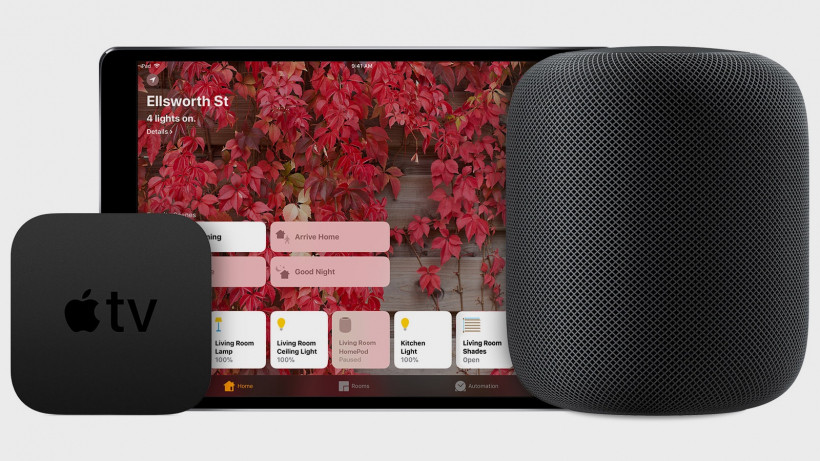
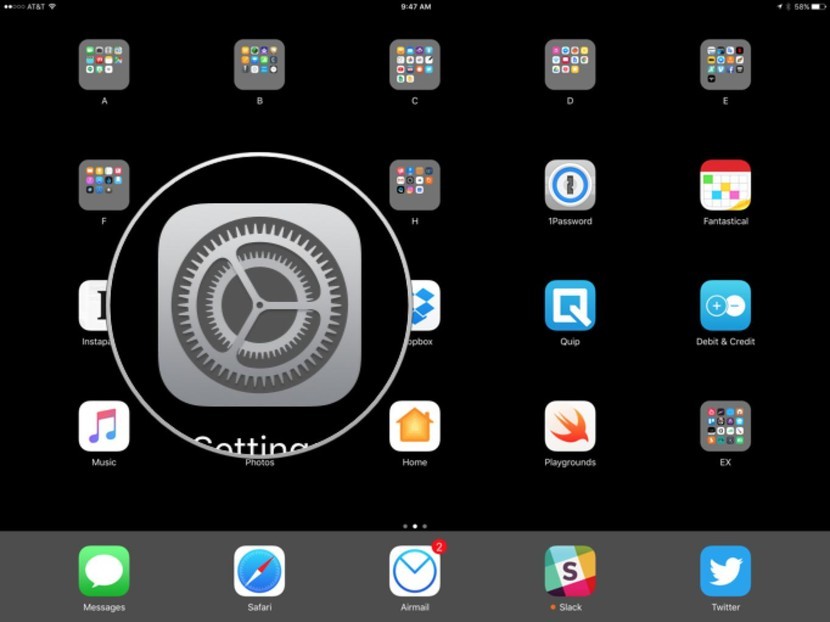
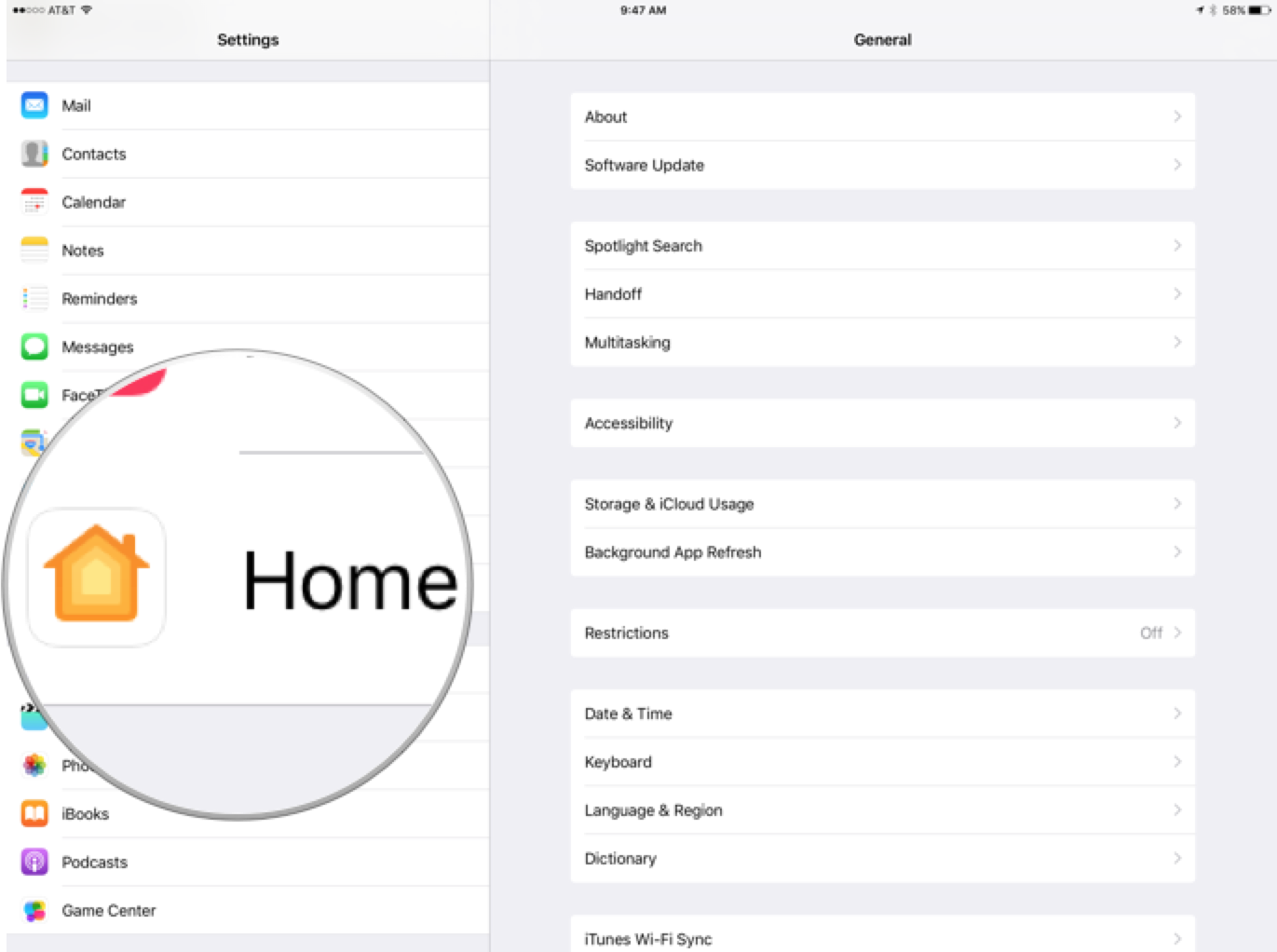


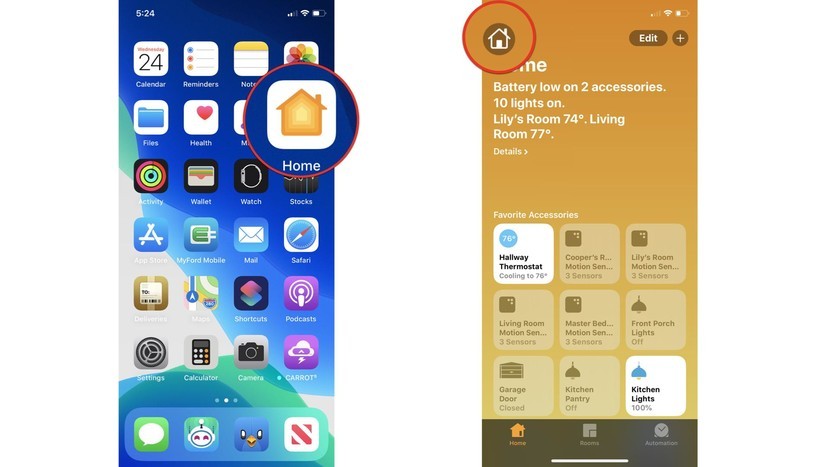
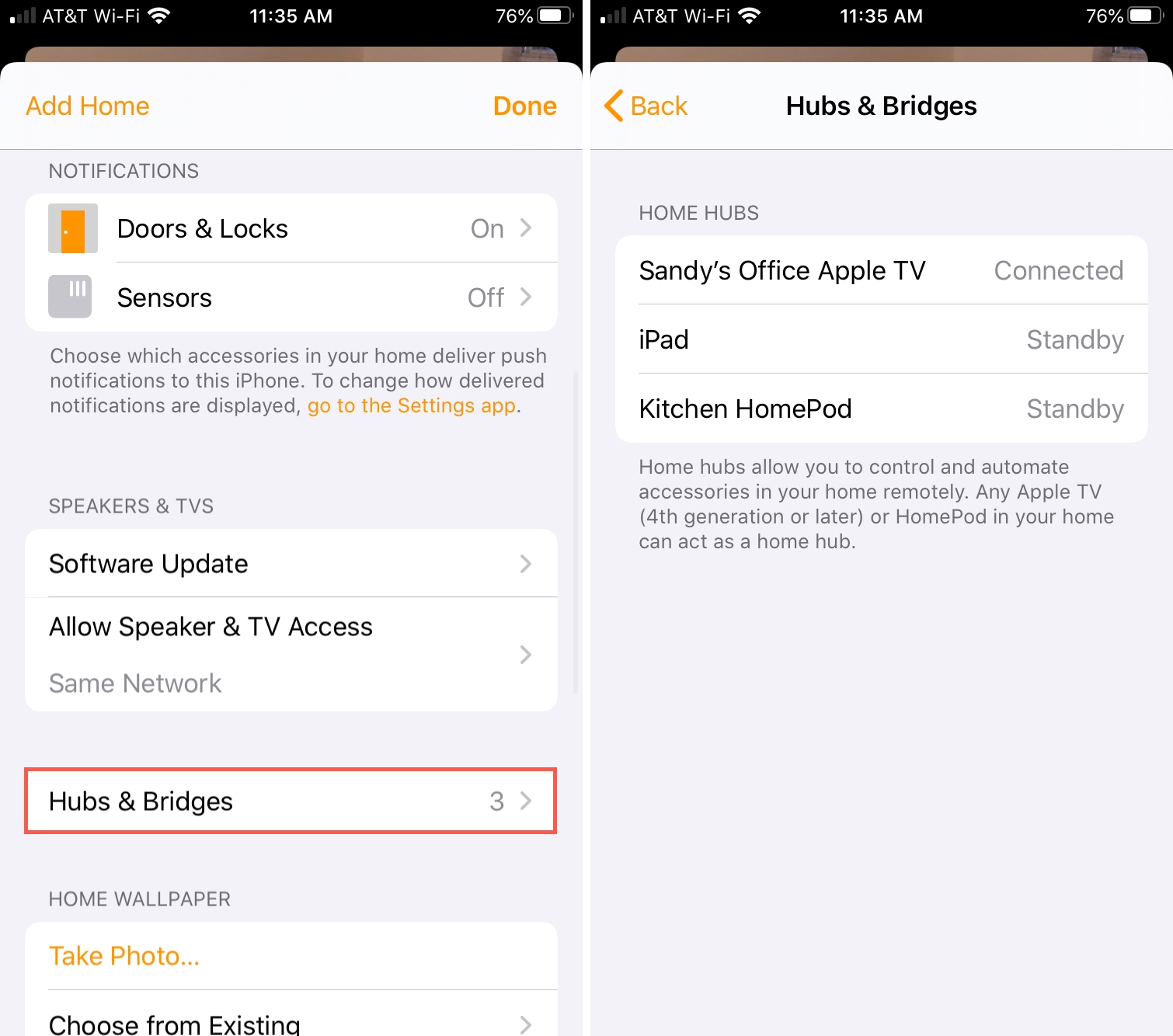





Comment của bạn